Każda aplikacja, którą kiedykolwiek nabyłeś, jest związana z Twoim Apple ID, za pomocą którego dokonano zakupu. Jeśli zdecydujesz się na odinstalowanie aplikacji i chcesz ją ponownie zainstalować, lista zakupów może być pomocna w jej zlokalizowaniu. Jest to szczególnie przydatne, gdy poszukujesz mniej znanej aplikacji. Warto jednak zaznaczyć, że jeśli nie chcesz, aby lista zakupionych aplikacji była tak łatwo dostępna, możesz ją ukryć na urządzeniach z systemem iOS.
Ukrycie aplikacji nie prowadzi do jej usunięcia ani nie anuluje żadnych subskrypcji.
Jak ukryć zakupy na iOS
Rozpocznij od otwarcia aplikacji App Store na swoim iPhonie lub iPadzie. Zakupy aplikacji są skojarzone z kontem używanym do ich pobrania. Jeśli posiadasz więcej niż jeden identyfikator Apple ID, upewnij się, że jesteś zalogowany na tym, z którego korzystałeś przy zakupie aplikacji, którą chcesz ukryć.
Po zalogowaniu się dotknij swojego awatara Apple ID w prawym górnym rogu ekranu. Na stronie swojego konta znajdziesz opcję „Kupione”. Kliknij ją, aby zobaczyć listę wszystkich aplikacji, które zostały pobrane i są zainstalowane na bieżącym urządzeniu. Aby zobaczyć aplikacje, które zostały pobrane, ale później odinstalowane, przejdź do zakładki „Nie na tym iPhonie”.
Przewiń listę i znajdź aplikację, którą chcesz ukryć. Gdy ją zobaczysz, przesuń palcem w lewo, aby ujawnić przycisk „Ukryj”. Dotknij go, aby ukryć daną aplikację.
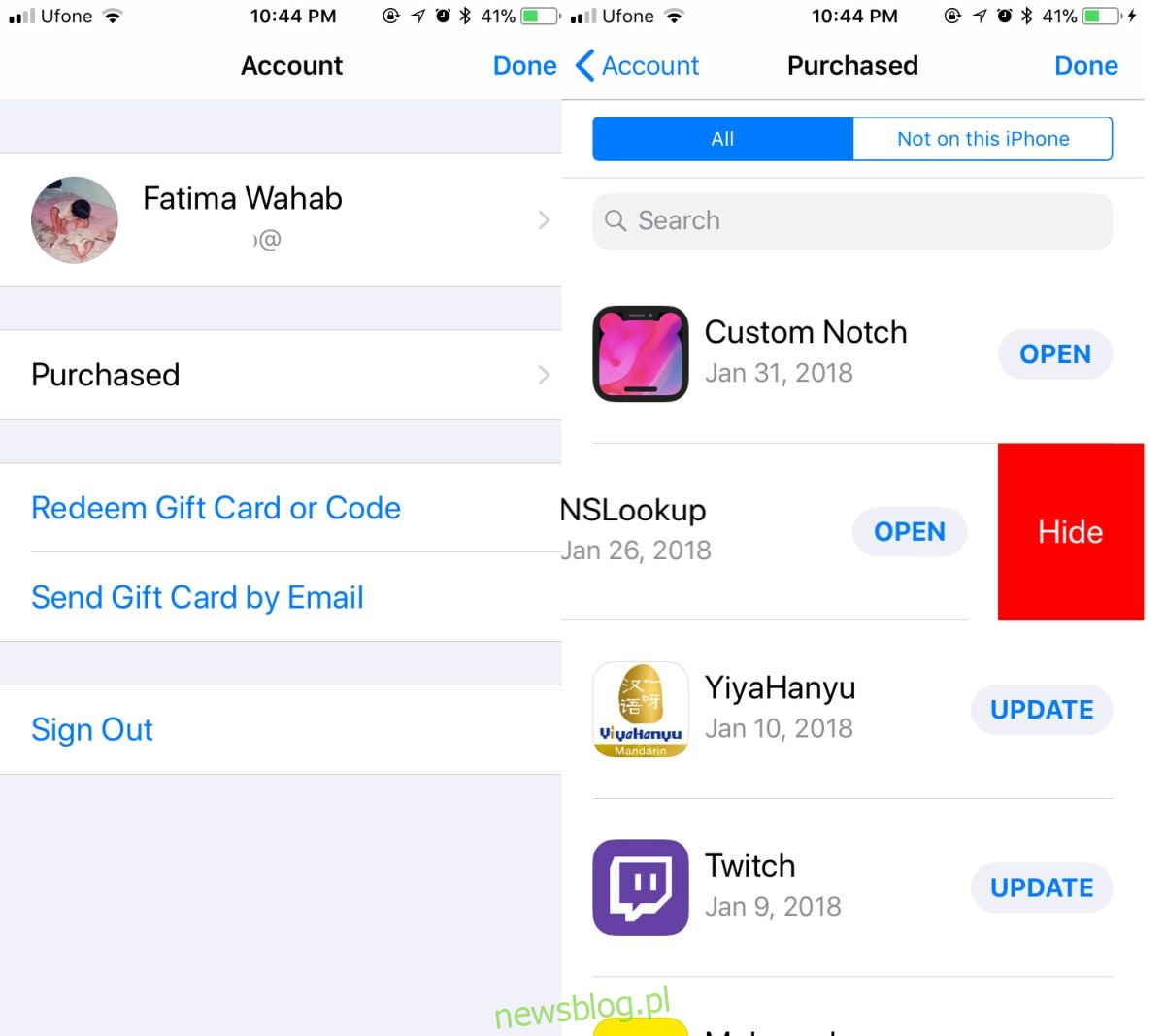
Aby zobaczyć ukryte zakupy, otwórz aplikację App Store, dotknij swojego awatara konta Apple w prawym górnym rogu, a następnie wybierz opcję „Wyświetl konto” z menu. Stuknij swój identyfikator konta i wprowadź hasło, Touch ID lub Face ID, aby się uwierzytelnić. Przewiń w dół strony swojego konta, aż znajdziesz sekcję „Ukryte zakupy”. Dotknij jej, aby wyświetlić wszystkie ukryte elementy. Możesz również ponownie pobrać dowolny z tych elementów.
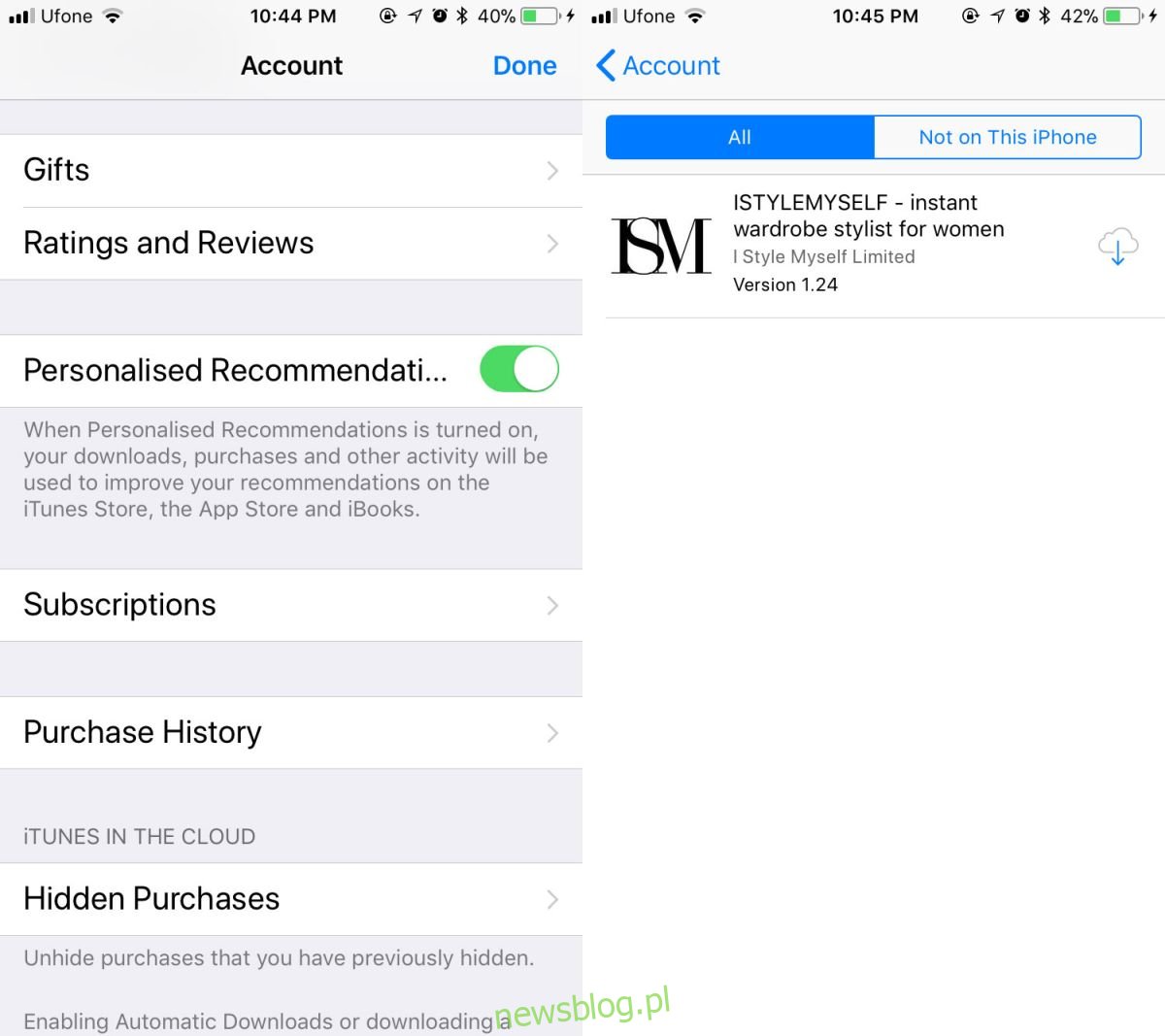
Jak odkryć zakupy na iOS
Aby odkryć zakupy, musisz skorzystać z iTunes, ponieważ nie ma możliwości odkrycia ich bezpośrednio na urządzeniu. Otwórz iTunes i przejdź do „Konto” > „Wyświetl konto”. Zaloguj się na to samo konto Apple, na którym zakupy zostały ukryte.
Na ekranie z informacjami o koncie przewiń w dół do sekcji „iTunes w chmurze”. Znajdziesz tam opcję „Ukryte zakupy”. Kliknij „Zarządzaj” obok tej opcji.
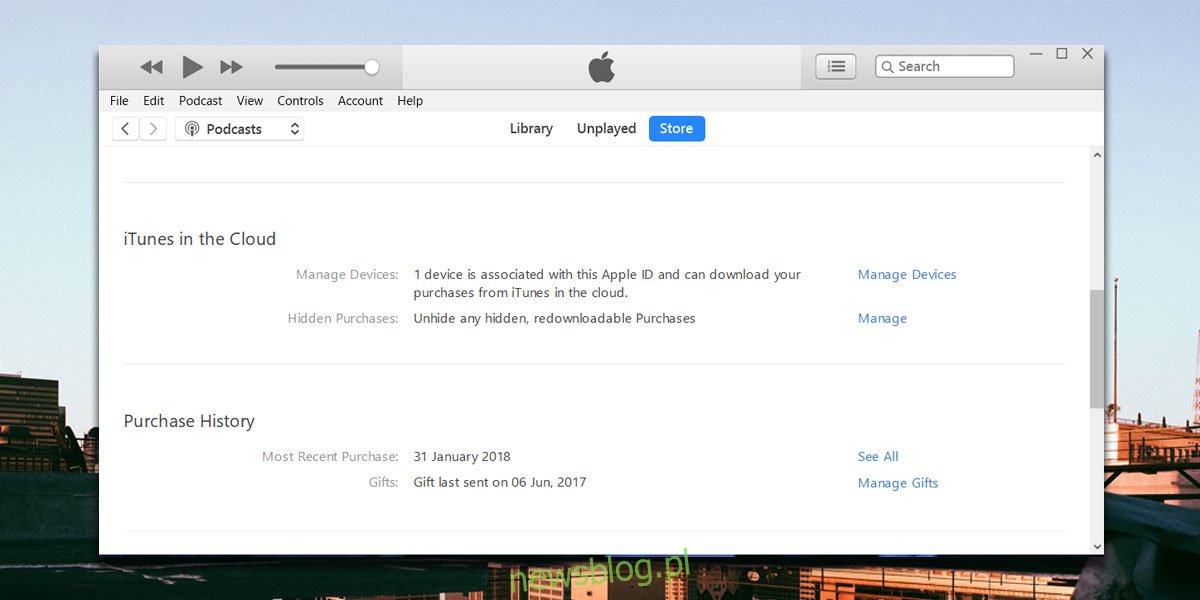
Zostaniesz przeniesiony do ekranu z listą wszystkich ukrytych zakupów. Kliknij przycisk „Odkryj” obok konkretnego zakupu, aby go przywrócić.
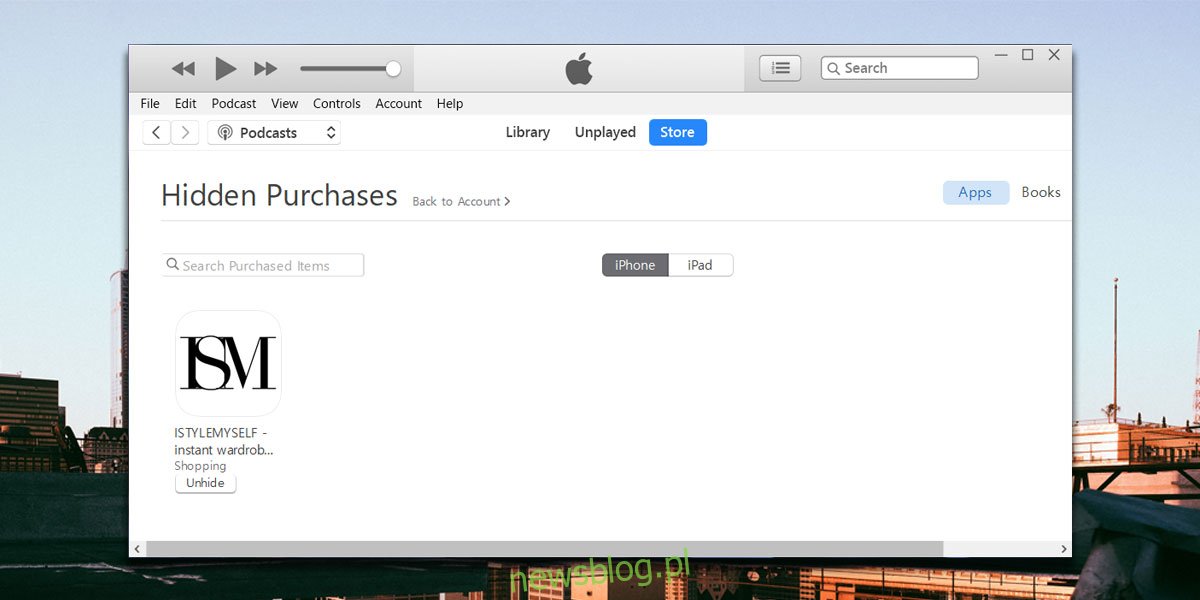
W poprzedniej wersji tego artykułu podano błędną informację, że iTunes 12.7 uniemożliwia użytkownikom odkrywanie zakupów. Dziękujemy czytelnikowi Fede777 za wskazanie tej pomyłki.
newsblog.pl
Maciej – redaktor, pasjonat technologii i samozwańczy pogromca błędów w systemie Windows. Zna Linuxa lepiej niż własną lodówkę, a kawa to jego główne źródło zasilania. Pisze, testuje, naprawia – i czasem nawet wyłącza i włącza ponownie. W wolnych chwilach udaje, że odpoczywa, ale i tak kończy z laptopem na kolanach.